Bienvenidos a un nuevo tutorial, en esta aportunidad haremos un complemento a la guia publicada anteriormente la cual pueden revisar haciendo Clic aqui
Lo que haremos será explicar el funcionamiento, personalización y configuración de cada comando disponible para los administradores en los files MUEMU
1)El primer comando que veremos será el Gmmove
Sintaxis del comando: /gmmove [Nombre del personaje] [Nº de Mapa] [Coordenada X] [Coordenada Y]
Función: Mueve un personaje conectado en el juego a un mapa y coordenada definadas.
Ejemplo: /gmmove MuTutorial 0 125 125
*Envia un personaje llamado Mututorial al mapa lorencia, en las coordenadas 125 125, si quieren saber los numeros de todos los mapas, pueden verlos haciendo Clic Aqui
Veamos ahora como configurar este comando
;==================================================
; GM Move Command Settings
;==================================================
CommandGMMoveSwitch = 1 //1=Activa el comando 0=Desactiva el comando
CommandGMMoveGameMasterLevel = 32 //Nivel o rango que podrá usar este comando
2)El siguiente comando será el Gmpost
Sintaxis del comando: /gmpost [Texto]
Función: Envia un mensaje global al servidor.
Ejemplo: /gmpost Hola mundo!
Veamos ahora como configurar este comando
;==================================================
; GM Post Command Settings
;==================================================
CommandGMPostSwitch = 1 //1=Activa el comando 0=Desactiva el comando
CommandGMPostGameMasterLevel = 32 //Nivel o rango que podrá usar este comando
3)El siguiente comando será el Track
Sintaxis del comando: /track [Nombre de personaje]
Función: Transporta tu personaje hacia el personaje ingresado en el comando
Ejemplo: /track MuTutorial
Veamos ahora como configurar este comando
;==================================================
; Track Command Settings
;==================================================
CommandTrackSwitch = 1 //1=Activa el comando 0=Desactiva el comando
CommandTrackGameMasterLevel = 32 //Nivel o rango que podrá usar este comando
4)El siguiente comando será el Trace
Sintaxis del comando: /trace [Nombre de personaje]
Función: Transporta el personaje ingresado en el comando hacia tu personaje
Ejemplo: /trace MuTutorial
Veamos ahora como configurar este comando
;==================================================
; Trace Command Settings
;==================================================
CommandTraceSwitch = 1 //1=Activa el comando 0=Desactiva el comando
CommandTraceGameMasterLevel = 32 //Nivel o rango que podrá usar este comando
5)El siguiente comando será el Disconnect
Sintaxis del comando: /disconnect [Nombre de personaje]
Función: Desconecta del juego al personaje ingresado en el comando
Ejemplo: /disconnect MuTutorial
Veamos ahora como configurar este comando
;==================================================
; Disconnect Command Settings
;==================================================
CommandDisconnectSwitch = 1 //1=Activa el comando 0=Desactiva el comando
CommandDisconnectGameMasterLevel = 32 //Nivel o rango que podrá usar este comando
6)El siguiente comando será el Fireworks
Sintaxis del comando: /fireworks
Función: Lanza en un radio cercano al personaje fuegos artificiales
Ejemplo: /fireworks
Veamos ahora como configurar este comando
;==================================================
; Fireworks Command Settings
;==================================================
CommandFireworksSwitch = 1 //1=Activa el comando 0=Desactiva el comando
CommandFireworksGameMasterLevel = 32 //Nivel o rango que podrá usar este comando
7)El siguiente comando será el Make
Sintaxis del comando: /Make [Grupo] [Index] [Nivel] [Durabilidad] [Addicional] [Opciones]
Función: Crea un items a partir de los parámetros indicados
Ejemplo: /make 8 1 15 255 4 4
Veamos ahora como configurar este comando
;==================================================
; Make Command Settings
;==================================================
CommandMakeSwitch = 1 //1=Activa el comando 0=Desactiva el comando
CommandMakeGameMasterLevel = 32 //Nivel o rango que podrá usar este comando
8)El siguiente comando será el Skin
Sintaxis del comando: /Skin [Nº del monster]
Función: Transforma el personaje en el nº del monster ingresado
Ejemplo: /skin 8
*Si desean saber el número que corresponde cada monster pueden hacer clic aqui
Veamos ahora como configurar este comando
;==================================================
; Skin Command Settings
;==================================================
CommandSkinSwitch = 1 //1=Activa el comando 0=Desactiva el comando
CommandSkinGameMasterLevel = 32 //Nivel o rango que podrá usar este comando
9)El siguiente comando será el SetMoney
Sintaxis del comando: /setmoney [Valor]
Función: Agrega al inventario la cantidad de zen indicada en el comando
Ejemplo: /setmoney 1000000
Veamos ahora como configurar este comando
;==================================================
; Set Money Command Settings
;==================================================
CommandSetMoneySwitch = 1 //1=Activa el comando 0=Desactiva el comando
CommandSetMoneyGameMasterLevel = 32 //Nivel o rango que podrá usar este comando
10)El siguiente comando será el Notice
Sintaxis del comando: /notice [Valor]
Función: Publica una noticia de forma global sin mostrar el nombre del ADM/GM
Ejemplo: /notice Hola mundo!
Veamos ahora como configurar este comando
;==================================================
; Notice Command Settings
;==================================================
CommandNoticeSwitch = 1 //1=Activa el comando 0=Desactiva el comando
CommandNoticeGameMasterLevel = 32 //Nivel o rango que podrá usar este comando
11)El siguiente comando será el Hide
Sintaxis del comando: /hide [Valor]
Función: Esconde al personaje ADM/GM haciendolo invisible frente a los demas jugadores.
Ejemplo: /hide
Veamos ahora como configurar este comando
;==================================================
; Hide Command Settings
;==================================================
CommandHideSwitch = 1 //1=Activa el comando 0=Desactiva el comando
CommandHideGameMasterLevel = 32 //Nivel o rango que podrá usar este comando
12)Adicionalmente si deseamos modificar la sintaxis del comando, debemos abrir el siguiente archivo Message.txt el cual se encuentra en la siguiente ruta: Muserver\Data
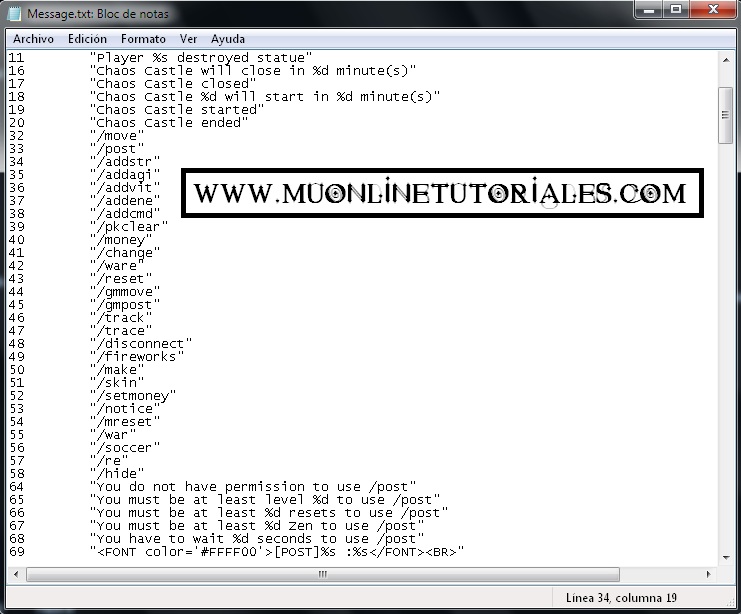
Entonces para modificar la sintaxis de un comando, basta con modificar lo que este despues del /, recordando que no debes eliminar las "" ni el /
Luego de efectuar los cambios, debemos hacer un reload para que tomen efecto.



 Comandos para administradores en MUEMU
Comandos para administradores en MUEMU
 ¿Necesitas ayuda? Visita
¿Necesitas ayuda? Visita
 Se han publicado un total de
24
comentarios en Mu Online Tutoriales
:
Se han publicado un total de
24
comentarios en Mu Online Tutoriales
:

 Publicar un comentario
Publicar un comentario








